Айфон 6 фото на фронтальную камеру – Фотоэволюция iPhone. Сравниваем фотографии со всех смартфонов Apple, начиная с iPhone 6
Детальное сравнение камер iPhone 6 Plus и Samsung Galaxy Note 4
iPhone 6 Plus стал первым фаблетом Apple и сразу же попал в прямое сравнение с большими смартфонами других производителей, в частности Galaxy Note 4 от Samsung, который имеет аж 16 мегапикселей, что вдвое больше, чем в iPhone 6 Plus. Помогут ли эти мегапиксели делать ему лучшие фото или это просто маркетинговые уловки? Этот вопрос волнует многих, особенно тех пользователей, которые покупают новый смартфон ради камеры. В этом попыталась разобраться моя коллега из iMore Элли Каcмуча. О том, что она выяснила, читайте в этой заметке.
Характеристики iPhone 6 Plus и Galaxy Note 4
Для начала давайте сравним характеристики камер обоих устройств, они выглядят следующим образом:
| iPhone 6 Plus | Galaxy Note 4 | |
| Кол-во мегапикселей | 8 МП | 16 МП |
| Разрешение | 2448х3264 | 5312х2988 |
| Размер пикселей | 1.5µm | 1.12µm |
| Размер матрицы | 1/3″ | 1/2.6″ |
| Диафрагма | ƒ/2.2 | ƒ/2.2 |
| Вспышка | LED | LED |
| OIS (оптическая стабилизация) | есть | есть |
| Фронтальная камера | 1.2 МП ƒ/2.2 | 3.7 МП ƒ/1.9 |
»
Примечание: все представленные ниже изображения кликабельны. EXIF-данные будут приведены для одного снимка из каждого теста.
iPhone 6 Plus vs Galaxy Note 4: общий вид

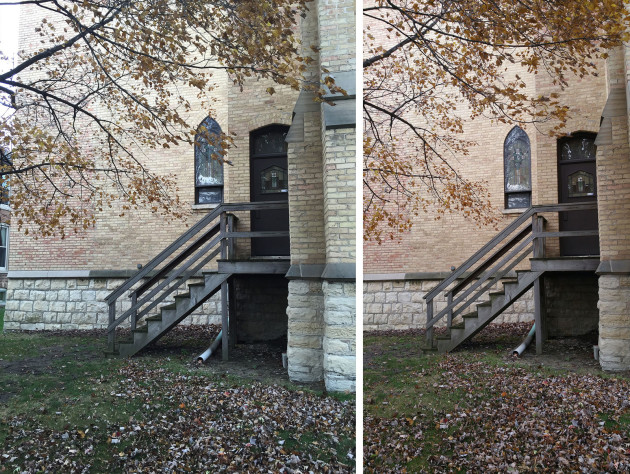

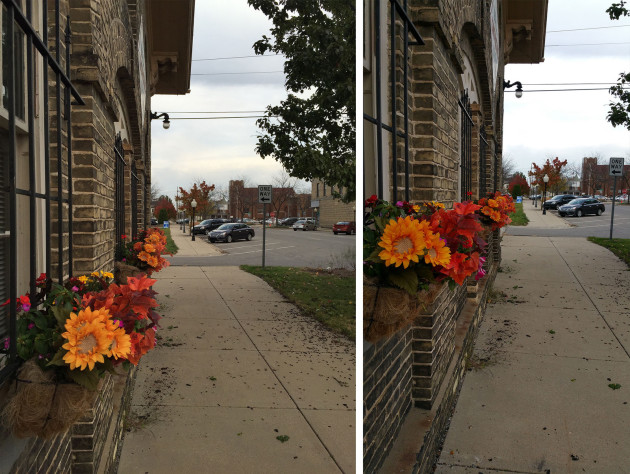

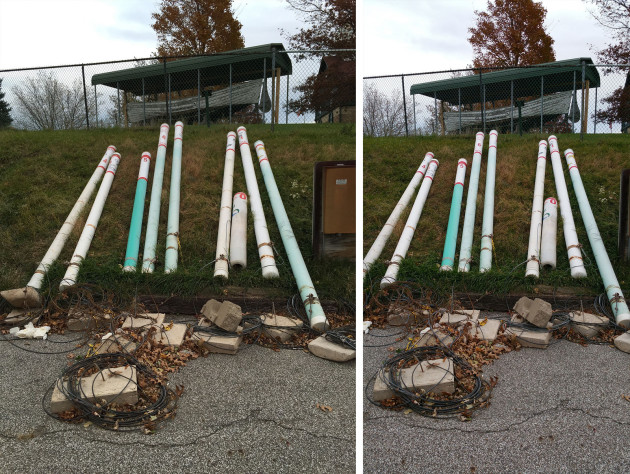

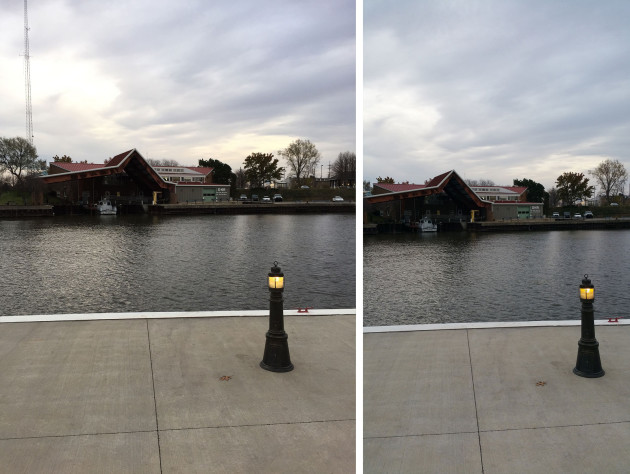
На снимках выше намеренно отключен HDR, плюс к этому, фото были сделаны с настройками «из коробки». Первая вещь, которая бросается в глаза, это то, что iPhone 6 Plus делает картинку более теплой. Яркий пример этого — второе и третье изображение. Тут все зависит от личных предпочтений каждого, но большинство людей, скорее всего, отдали бы высший бал iPhone. В обоих смартфона качественная оптика, поэтому у вас не должно возникнуть проблем ни при съемке сцен с достаточным количеством освещения, ни при съемке звездного неба.
Оба смартфона отлично справились, но если вам по душе более теплые тона — ваш фаворит iPhone 6 Plus, если же холодные — Galaxy Note 4.
Победитель: ничья
EXIF-данные для фото с красной дверью:
| iPhone 6 Plus | Galaxy Note 4 | |
| Выдержка | 1/146 | 1/120 |
| ISO | 32 | 50 |
| Диафрагма | 2.2 | 2.2 |
| Фокусное расстояние | 4.15 мм | 4.8 мм |
»
iPhone 6 Plus vs Galaxy Note 4: HDR-фотография
Слева iPhone 6 Plus, справа Galaxy Note 4:

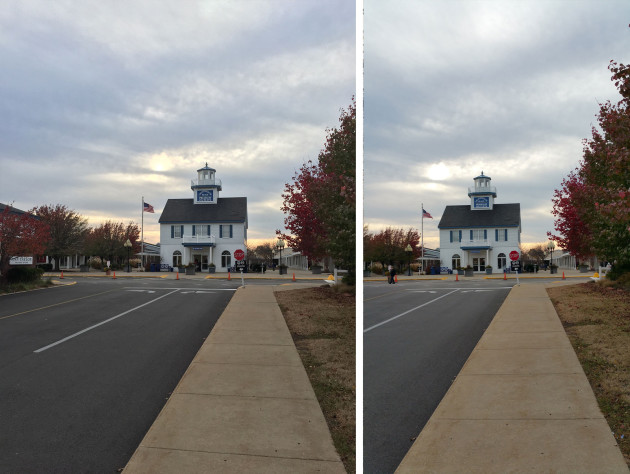


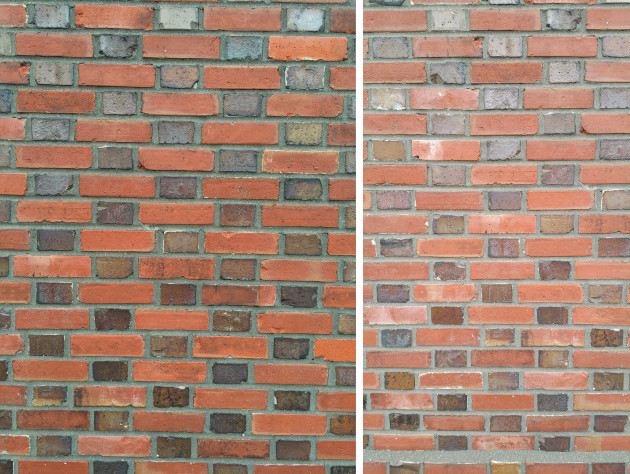
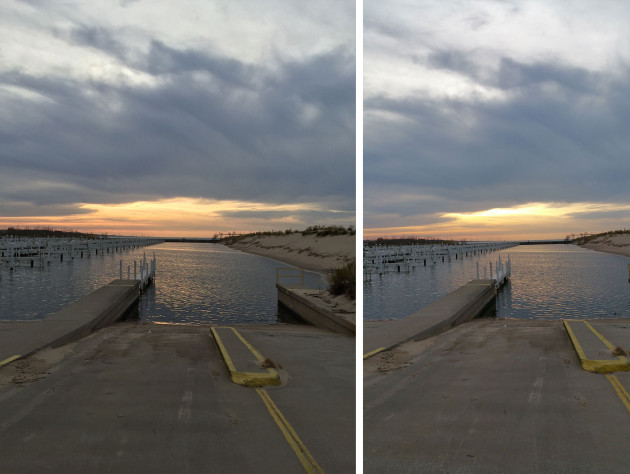
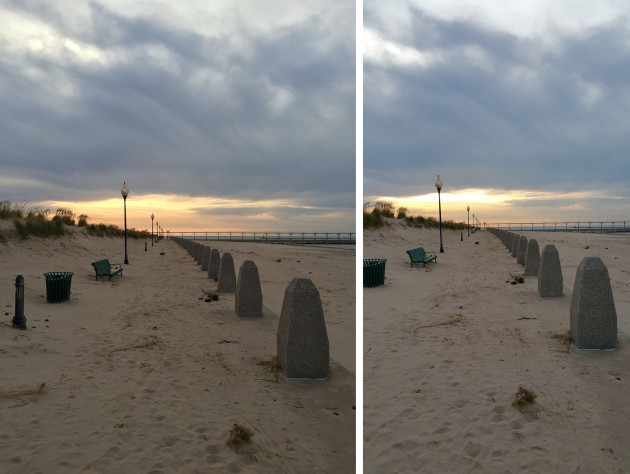
Для этого теста на обоих смартфонах был включен HDR, все остальные настройки остались без изменений. Поначалу казалось, что смартфоны идут «ноздря в ноздрю», но потом стало ясно, что в лидеры вырывается один из них. Первый пример, это фото с кирпичной стеной — на нем Galaxy Note 4 почему-то «выбелил» красные цвета, в то время как iPhone 6 Plus передал эти цвета более точно. А вот красные деревья на третьем снимке выглядят лучше у Note 4. Также обратите внимание на легкое затемнение снимка при включенном HDR у iPhone 6 Plus, это хорошо видно на четвертом фото с домом. Различие не слишком разительное, но заметное.
Обе камеры показывают хорошие результаты, но снимки Galaxy Note 4 выглядят более точными и сбалансированными.
Победитель: Galaxy Note 4
EXIF-данные для фото с кирпичной стеной:
| iPhone 6 Plus | Galaxy Note 4 | |
| Выдержка | 1/60 | 1/30 |
| ISO | 32 | 40 |
| Диафрагма | 2.2 | 2.2 |
| Фокусное расстояние | 4.15 мм | 4.8 мм |
»
iPhone 6 Plus vs Galaxy Note 4: макросъемка
Слева iPhone 6 Plus, справа Galaxy Note 4:
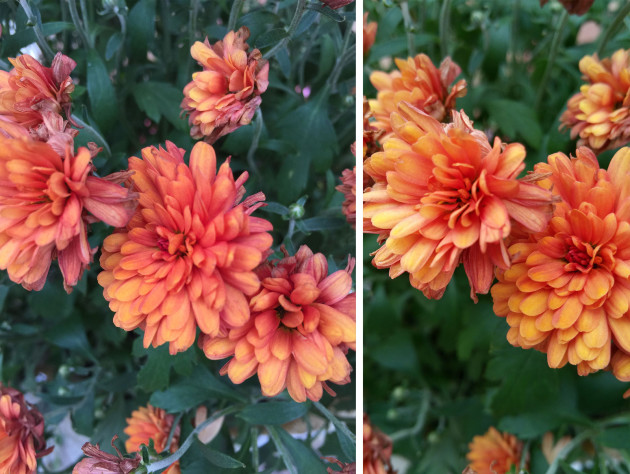
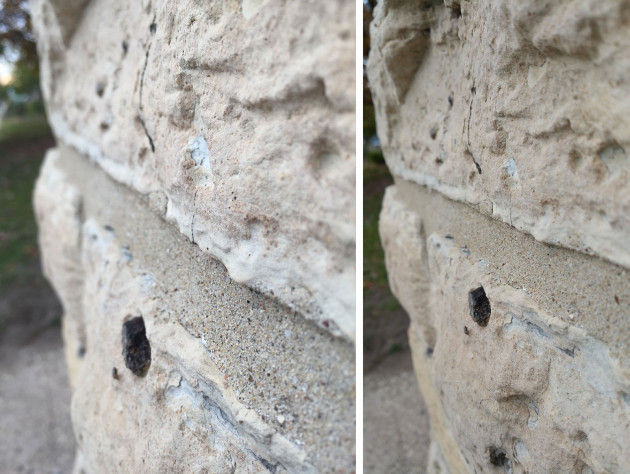




Макро снимки и фото с ГРИП делались с одного расстояния на обеих камерах, настолько близко к объекту, насколько позволяла фокусировка. iPhone 6 Plus удавалось сделать более четкие снимки с меньшего расстояния, чем Galaxy Note 4. Это хорошо видно на последнем фото с листом.
Что касается глубины резкости и достижения эффекта боке, то здесь Galaxy Note 4 показывает лучшие результаты, благодаря выборочному режиму фокусировки. Просто включите его и выберите точку, где должен находится фокус. Благодаря специальным функциям ПО камеры, будет сделано несколько фото с различным фокусом, который вы даже сможете изменить позже. Причем эта функция не просто есть, а она замечательно работает.
В макро фото лидирует iPhone 6 Plus, но когда дело доходит до снимков с ГРИП, в арсенале Galaxy Note 4 есть отличный трюк.
Победитель: макро — iPhone 6 Plus, ГРИП — Galaxy Note 4
EXIF-данные для фото с листом:
| iPhone 6 Plus | Galaxy Note 4 | |
| Выдержка | 1/30 | 1/60 |
| ISO | 32 | 64 |
| Диафрагма | 2.2 | 2.2 |
| Фокусное расстояние | 4.15 мм | 4.8 мм |
»
iPhone 6 Plus vs Galaxy Note 4: фото при слабом освещении
Слева iPhone 6 Plus, справа Galaxy Note 4:
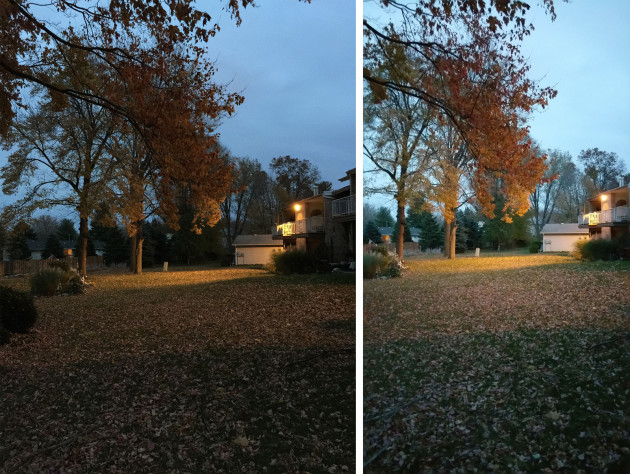
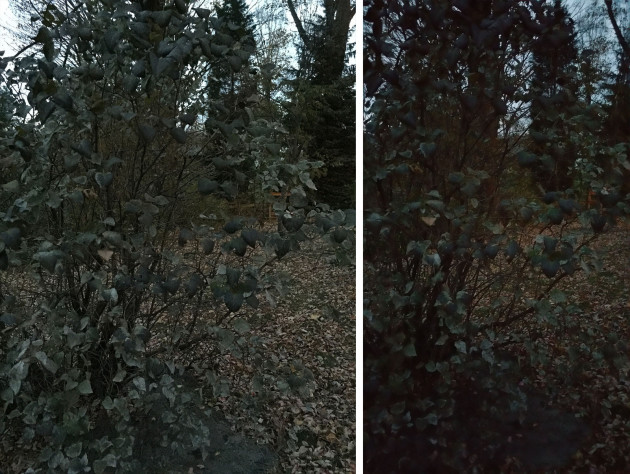


Снимки при плохом освещении всегда очень интригующи в подобных сравнениях. В первом фото Note 4 показал заметно лучшие результаты — выше яркость и меньше шумов. Фото с iPhone 6 Plus оказалось не только темнее, но и более шумное, что довольно странно. На втором фото iPhone 6 Plus исправился, выдав более сбалансированную сцену, тогда как Note 4 показал слегка затемненную картинку. В помещении iPhone 6 Plus показывает себя с очень хорошей стороны, выравнивая плохое искусственное освещение и не добавляя излишних желтых оттенков, которые присущи всем мобильным камерам. Снимок с телефонной будкой более яркий у Note 4, однако картинка выглядят «выцветшей».
Здесь сложно выбрать победителя, но я склоняюсь к тому, что iPhone 6 Plus лучше снимает в помещении, в то время как Galaxy Note 4 хорошо показывает себя при плохом наружном освещении.
Победитель: в помещении — iPhone 6 Plus, наулице — Galaxy Note 4
EXIF-данные для первого снимка:
По неизвестным причинам на всех фото Galaxy Note 4 из этого теста отсутствуют данные о выдержке и ISO. Они не отображаются ни в Lightroom, ни в iPhoto, ни в Photoshop.
| iPhone 6 Plus | Galaxy Note 4 | |
| Выдержка | 1/4 | ? |
| ISO | 125 | ? |
| Диафрагма | 2.2 | 2.2 |
| Фокусное расстояние | 4.15 мм | 4.8 мм |
»
iPhone 6 Plus vs Galaxy Note 4: фото со вспышкой
Слева iPhone 6 Plus, справа Galaxy Note 4:


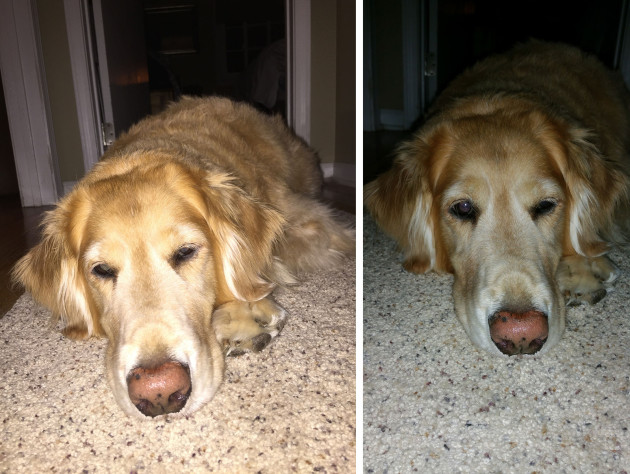
Фото со вспышкой нельзя назвать плохим ни в одной из двух камер, однако различия в тонах будут иметь значение для некоторых людей. Благодаря использованию вспышки True Tone в iPhone 6 Plus , от него можно ожидать более теплых снимков. Это четко видно почти на каждом фото. Опять же, это дело вкуса, и вряд ли будет определяющим фактором при выборе.
Победитель: ничья
EXIF-данные для первого снимка:
| iPhone 6 Plus | Galaxy Note 4 | |
| Выдержка | 1/16 | 1/30 |
| ISO | 32 | 50 |
| Диафрагма | 2.2 | 2.2 |
| Фокусное расстояние | 4.15 мм | 4.8 мм |
»
iPhone 6 Plus vs Galaxy Note 4: фото с зумом
Слева iPhone 6 Plus, справа Galaxy Note 4:

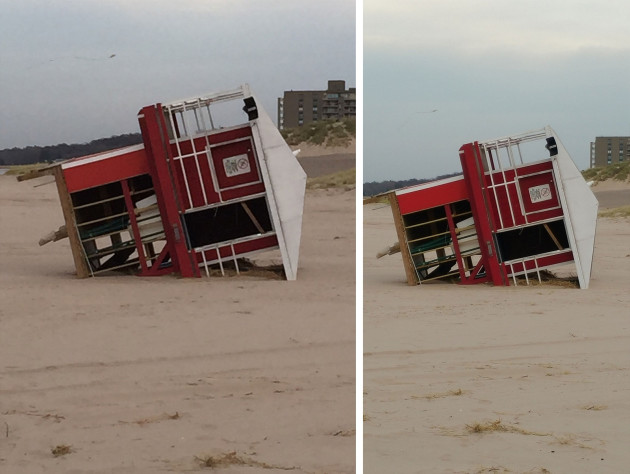

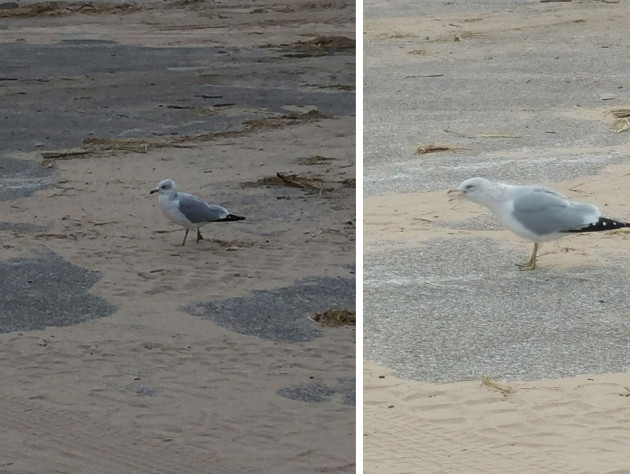
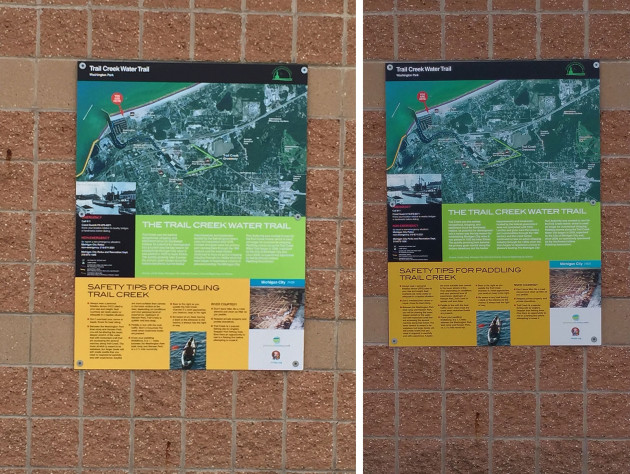
Вряд ли найдется много поклонников цифрового зума, ведь проще сделать фото и потом при необходимости обрезать его. Однако, зум в Galaxy Note 4 оказался довольно неплохим и даже при увеличении 8х картинка была не такой зернистой, как можно было ожидать. На фото iPhone 6 Plus максимальное значение зума, в то время как у Galaxy Note 4 еще остается запас. В целом, он также показывает заметно лучшее качество фото с увеличением. Вот в этом Apple стоит поучиться у Samsung, хороший зум нам бы не помешал.
Победитель: Galaxy Note 4
EXIF-данные для фото с чайкой (выдержка и ISO в снимках Note 4 опять не отображаются):
| iPhone 6 Plus | Galaxy Note 4 | |
| Выдержка | 1/514 | ? |
| ISO | 32 | ? |
| Диафрагма | 2.2 | 2.2 |
| Фокусное расстояние | 4.15 мм | 4.8 мм |
»
iPhone 6 Plus vs Galaxy Note 4: селфи
Слева iPhone 6 Plus, справа Galaxy Note 4:
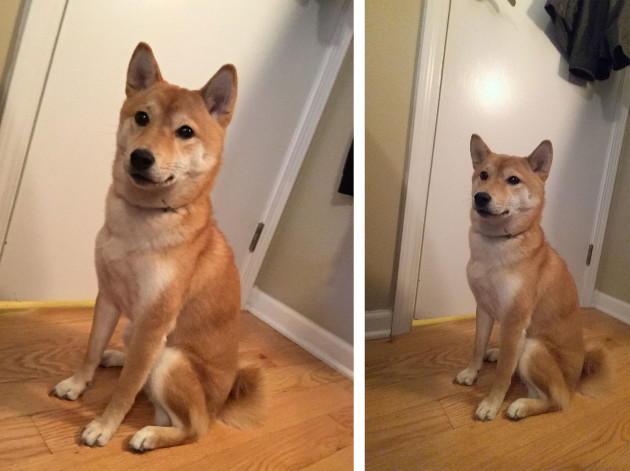


Galaxy Note 4 имеет лучшую фронтальную камеру, чем iPhone 6 Plus, как по разрешению, так и по значению диафрагмы. И это хорошо видно на фото — широкий охват кадра и менее зернистая картинка. Единственный минус Note 4, в том, что он обесцвечивает изображение при слабом освещении. В целом же, фронтальная камера Note 4 опережает iPhone 6 Plus.
Победитель: Galaxy Note 4
EXIF-данные второго фото:
| iPhone 6 Plus | Galaxy Note 4 | |
| Выдержка | 1,15 | ? |
| ISO | 1000 | ? |
| Диафрагма | 2.2 | 1.9 |
| Фокусное расстояние | 4.15 мм | 4.8 мм |
»
iPhone 6 Plus vs Galaxy Note 4: панорамные фото
Сверху iPhone 6 Plus, ниже Galaxy Note 4:
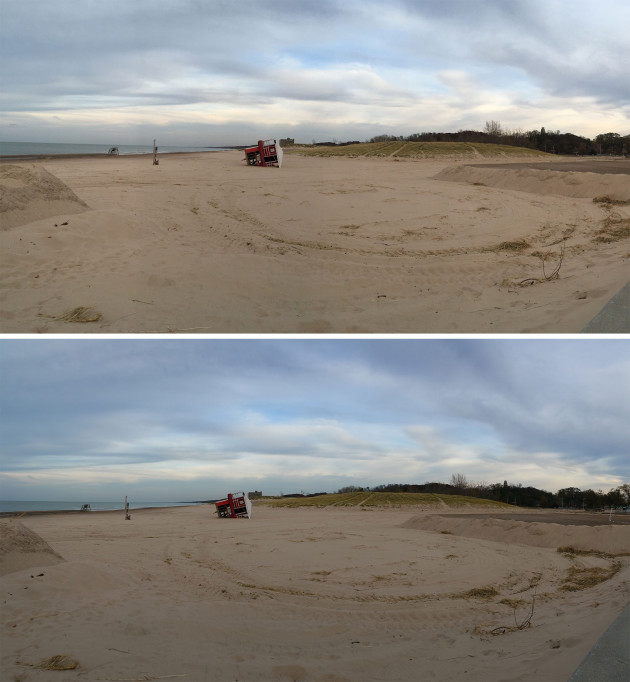
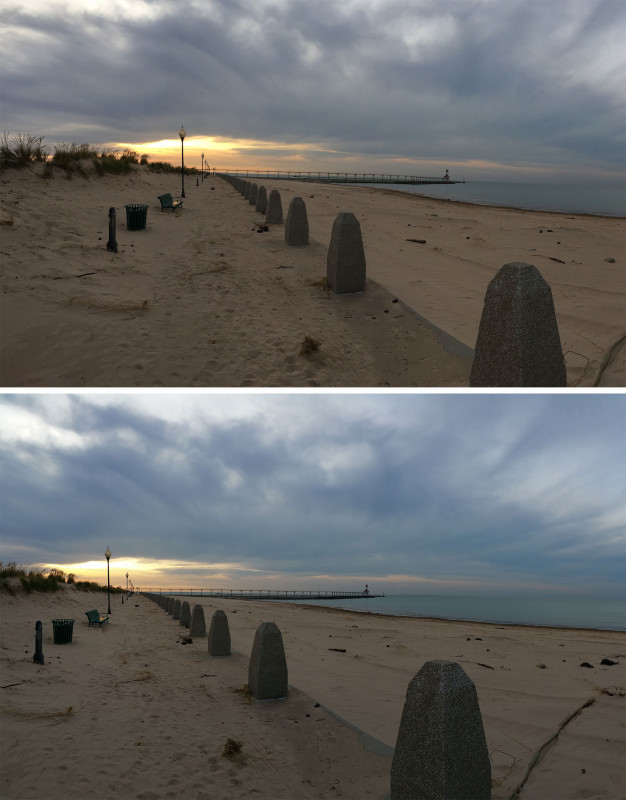
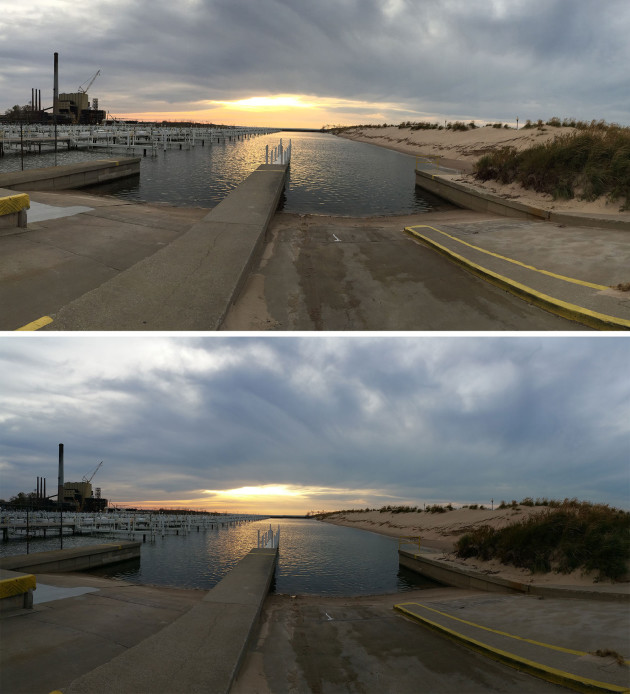

Оба смартфона снимают панорамные фото одинаковым способом, автоматически склеивая их с помощью магии ПО. И оба справляются со своей задачей на отлично. Единственным отличие снимков с iPhone 6 Plus является более яркая картинка и лучший баланс. Это видно по последним двум фото, где iPhone 6 Plus лучше получилось определить экспозицию. Панорамы с Galaxy Note тоже довольно неплохи и даже прекрасны, но чем темнее становится на улице, тем заметнее разница в недостатке яркости на фото.
Победитель: iPhone 6 Plus
EXIF-данные последнего фото (и опять Note 4 показывает не всю информацию):
| iPhone 6 Plus | Galaxy Note 4 | |
| Выдержка | 1/430 | ? |
| ISO | 125 | ? |
| Диафрагма | 2.2 | 2.2 |
| Фокусное расстояние | 4.15 мм | 4.8 мм |
»
iPhone 6 Plus vs Galaxy Note 4: итог
Камеры современных смартфонов становятся настолько качественными, что большинство различий между ними не столь существенно. Однако, в случае с iPhone 6 Plus и Galaxy Note 4, есть несколько небольших отличий, которые могут повлиять на ваш выбор. В целом iPhone 6 Plus снимает фото в более теплых тонах, чем Galaxy Note 4. Это достаточно личные предпочтение для большинства людей, поэтому имейте это в виду, когда будете делать свой выбор. Если вы в числе тех, кому больше нравится преобладание теплых оттенков на фото — выбирайте iPhone 6 Plus, если же вам милы более прохладные тона — ваш выбор Galaxy Note 4.
Не учитывая это различие, выбор сводится к тому, как именно вы собираетесь использовать свою камеру и какими функциями пользоваться. Если вы делаете много селфи и часто пользуетесь зумом — Note 4 сможет предложить вам больше возможностей. Если же вы любите экспериментировать со своими фото и использовать альтернативные приложения для съемки — App Store, без сомнения, сможет предложить вам более широкий набор приложений, благодаря расширениям камеры и галереи в iOS 8.
И все же, камера это только один из факторов при выборе смартфона. Вам также обязательно стоит учитывать какая ОС вам больше нравится, и устройств из какой экосистемы у вас больше. Независимо от того, какой смартфон вы выберете, iPhone 6 Plus или Galaxy Note 4 — камеры обоих достойны того, чтобы гордиться ими.
via
Фотоэволюция iPhone. Сравниваем фотографии со всех смартфонов Apple, начиная с iPhone 6
Камеры в смартфонах — это сейчас одно из главных направлений развития индустрии. Производительность аппаратов уже давно избыточна в 99% случаев, проблемы с аккумуляторами и быстрыми зарядками наконец-то условно решены, экраны хороши даже в бюджетных устройствах.
Камеры на самом деле также хороши уже даже в недорогих смартфонах, пусть и лишь при хорошем освещении. Из-за этого многие считают, что за последние годы камеры, если говорить только об основных модулях, почти не изменились.
Специалисты источника решили проверить это, взяв большое количество смартфонов Apple, начиная с iPhone 6.
Результаты можно видеть на видео и фотографиях, но у источника при желании вы нейдёт ещё больше тестовых снимков.
 iPhone 6
iPhone 6 iPhone 6s
iPhone 6s iPhone 7
iPhone 7 iPhone 8
iPhone 8 iPhone XS
iPhone XS iPhone 11 Pro
iPhone 11 ProНа самом деле разница видна даже без приближения и даже днём. В первую очередь это касается динамического диапазона и работы HDR. При этом, если мы говорим о дневных фото, разница между iPhone 6 и iPhone 11 не так велика, как можно было предположить, учитывая, что смартфоны разделяют пять лет. К примеру, разница в производительности между ними в разы больше, хотя такое сравнение весьма условно.
 iPhone 6
iPhone 6 iPhone 6s
iPhone 6s iPhone 7
iPhone 7 iPhone 8
iPhone 8 iPhone XS
iPhone XS iPhone 11 Pro
iPhone 11 ProА вот на ночных фотографиях разница становится уже гораздо более очевидной. Фактически, до выхода iPhone 7 говорить о ночных фото на смартфоны Apple не приходилось вообще.
Также снимки дают понять, что основные изменения за эти пять лет происходили дважды: с выходом iPhone 7 и iPhone XS (или iPhone X, но он тут не представлен). Хотя, если оценивать ночную съёмку, то всё же стоит сказать, что текущее новое поколение iPhone ощутимо лучше предыдущего.
В целом же можно сказать, что на iPhone 6 2014 года вполне можно снимать и сегодня, что доказывают не только подобные сравнения, но и различные конкурсы. Главное — уметь фотографировать.
10 возможностей камеры iPhone 6 для создания идеальных фото
Каждый день по всему миру на iPhone снимается больше фотографий, чем на любую другую камеру. Что совсем не удивительно: делать снимки камерой iSight может даже ребенок. Помимо крупных пикселей и диафрагмы ƒ/2.2, в самой популярной в мире камере реализовано множество новых технологий, с которыми будет получаться еще больше отличных фотографий и видео.
Эксперты DxOMark назвали 8-мегапиксельную камеру iPhone 6 «золотым стандартом качества мобильной съемки». Apple не только удалось улучшить качество съемки, но и повысить точность фокуса. Elle перечислил достоинства камеры iSight, которые могут оценить любители айфонографии.
Контроль экспозиции
Делайте фотографии и видео светлее или темнее прямо на панели предпросмотра с помощью простого бегунка (предусмотрено четыре положения в каждую сторону).
Оптическая стабилизация изображения
Технология оптической стабилизации изображения в iPhone 6 Plus работает следующим образом: процессор собирает и анализируют данные о движении, а затем точно настраивает объектив, чтобы компенсировать дрожание рук при низкой освещенности. Объединение снимков, сделанных на длинной и короткой выдержке также помогает уменьшить размытие объекта. Так вы сможете делать впечатляющие снимки даже при слабом свете.
Новое приложение “Фото”
С этим новым «старым» приложением айфонография становится еще проще – нужно лишь поймать момент, а затем всего за несколько секунд отредактировать кадр с помощью инструментов автоматической корректировки композиции, различных настроек и фильтров в приложении «Фото». Если художественные особенности снимка не нуждаются в ретуши, можете сразу отправить его прямо с экрана блокировки, используя пароль или Touch ID.
Панорамы высокого разрешения
Режим панорамной съемки позволяет снимать впечатляющие кадры — до 43 мегапикселей. А динамическая автоэкспозиция обеспечивает невероятную четкость масштабных снимков.
Серийная съемка
После нажатия на кнопку спуска затвора iPhone 6 начинает снимать один кадр за другим до тех пор, пока вы удерживаете кнопку в нажатом положении. Таким образом, за относительно короткий период можно получить несколько кадров, из которых можно выбрать наиболее удачный.
Кинематографическая стабилизация
Кинематографическая стабилизация видео позволяет избавиться от дрожания в кадре. Поэтому, даже если вы будете снимать, высунувшись из окна автомобиля, видео получится плавным, как если бы вы двигались на операторской тележке.
Технология Focus Pixels
Focus Pixels работает на основе нового процессора обработки сигнала изображения. Благодаря ей сенсор получает больше информации об изображении, и автофокус работает быстрее и лучше. Это заметно даже в режиме предпросмотра.
Следящий автофокус
iPhone 6 поддерживает непрерывную автофокусировку при съемке видео — эта оптическая функция использует новую технологию Focus Pixels, обеспечивая четкий фокус, даже когда фотограф или объект съемки находится в движении. Проще говоря, во время съемки фото и видео будет меньше случайных переключений фокуса, отчего выигрывает качество.
Покадровая съемка
Эта функция позволяет делать покадровую съемку: снимки делаются через выбранные временные интервалы. Просто установите iPhone и скомпонуйте свой кадр. Затем выберите режим «Интервал», нажмите кнопку записи, и камера начнет съемку. Через какое-то время ее можно будет остановить, и в результате получится полноценный видеоролик, вне зависимости от того, сколько длилась съемка — 30 минут или 30 часов.
HDR для фото и видео
Качество селфи и видеозвонков стало намного лучше за счет нового сенсора, позволяющего снимать и фото, и видео в режиме HDR, даже при пользовании фронтальной камерой.
Смотрите также:
Фронтальная камера iPhone делает нечеткие снимки? Исправляем!
Всем привет! Передней камерой на iPhone я пользуюсь не часто, а если быть точнее – то практически никогда. Так, с момента покупки щелкнул пару раз и все. Но тут (в кое-то веки!) решил ее запустить и обнаружил полную грусть-печаль. Выражалось это вот в чем – фронтальная камера (та, которая используется для селфи) на iPhone при съемке фото выдает расплывчатое и нечеткое изображение. То есть кадр вроде и получается, но в тоже время он какой-то «мыльный» и смазанный.
Причем, я отчетливо помню, что раньше (сразу же после покупки) все было нормально, а вот теперь фотографии почему-то стали какими-то мутноватыми. В чем же причина? Если рассматривать мой случай, то это простая невнимательность (подробности ниже по тексту). Но у вас все может быть иначе! Именно поэтому я сейчас расскажу о всех причинах, которые могут помешать сделать четкое селфи на iPhone. Приготовились? Поехали же!
Вот что надо проверить, если передняя камера Вашего iPhone выдает нечеткие снимки:
- Пленки и защитные стекла. На это стоит обратить внимание в первую очередь, даже если они кажутся вам полностью прозрачными и вроде бы, никак на полученные фотографии влиять не должны. Дело в том, что у недорогих наклеек часто отсутствует вырез под глазок камеры, и они полностью закрывают это отверстие. Вот и у меня, несмотря на то, что приклеенное стекло было полностью прозрачным, именно оно вызывало помутнение фотографий. После его снятия снимки стали получаться резкими и четкими.

- Чехлы, особенно какие-то экзотические или полностью защищенные, также могут закрывать отверстие камеры. Если пользуетесь – обязательно снимите и проверьте без него.

- После того, как избавились от всей защиты, внимательно осмотрите поверхность дисплея в том месте, где находится фотокамера. Вполне возможно есть царапины или потертости на корпусе, которые могут привести к мутным фотографиям.
- Посмотрели на поверхность внимательно? А теперь с не меньшей внимательностью изучаем положение глазка камеры в корпусе. На месте ли он? Ведь иногда сама камера может сместиться в сторону. Такая проблема была в iPhone 6, брак практически в каждой модели – подробней здесь. Естественно, что с такой неровной фронтальной камерой, отличного селфи сделать не получится.
- На крайний случай можно сделать прошивку через DFU, чтобы исключить проблему программного характера. Хотя вероятность того, что «фронталка мылит» именно из-за «багов» в ПО, ничтожна мала.
- Менять сам модуль камеры. Если устройство на гарантии (все знают что иногда ее срок составляет два года?) то стоит отнести в официальный сервисный центр – просто получите на замену новый аппарат. Если гарантии нет, то можно поменять самому (процедура не очень сложная), либо опять же в любой ремонтной мастерской вам с удовольствием ее заменят (ценник будет не очень большой).
Как видите, статья получилась достаточно короткой, просто потому что и писать-то особо нечего:)
Плохое изображение передней камеры – снимаем чехлы-пленки-стекла, проверяем ее поверхность на повреждения, если проблема остается, то модуль под замену. В этом случае крайне не рекомендую обращаться в «кустарные» мастерские – могут одно починить, а другое сломать. Вам это нужно? Мне кажется – нет.
P.S. Если хочешь чтобы снимки были всегда четкими и красивыми – ставь «лайк» статье. Простое действие, а сколько пользы! Стоит попробовать!:)
P.S.S. Остались какие-то вопросы? Есть желание рассказать о своей ситуации или посоветовать какое-то другое решение? Смело пишите в комментарии!
Замена фронтальной камеры iPhone 6 и iPhone 6 Plus
Как известно, корпуса современных iPhone 6 и iPhone 6 Plus позиционируются как неразборные, аналогично всему предшествующему им модельному ряду телефонов от Apple. Тем не менее, при использовании нескольких узкоспециализированных инструментов и представленной четкой последовательности определенных действий, их разборка не вызовет больших трудностей. Не составит особого труда и замена вышедших из строя комплектующих внутри них. Среди последних и фронтальная камера устройства.
Так как же заменить фронтальную камеру на iPhone 6 и iPhone 6 Plus?
1. Открутить Pentalobe-винты возле разъема Lightining:

Данная процедура может быть выполнена с помощью специализированного набора Pentalobe-отверток, которые можно заказать через интернет. Стоит обратить внимание, что все манипуляции по разборке iPhone и замене определенных его комплектующих должны выполняться только при выключенном состоянии телефона.
2. Поднять переднюю панель устройства с помощью присоски и пластикового инструмента с острым краем:




Данная процедура может быть выполнена с помощью самой обыкновенной присоски и самого обычного медиатора. Надежно прижав присоску к передней панели устройства, необходимо поддеть ее медиатором и раскрыть как обложку книги.
3. Открутить пять винтов, которыми закреплена передняя панель устройства:

Данные винты, изготовленные компанией Phillips, имеют стандартную конструкцию, поэтому могут быть удалены несколькими обычными отвертками из качественного набора инструментов.
4. Снять защитную металлическую пластину:

Открученная пластина может быть снята при помощи пинцета.
5. Отсоединить все шлейфы передней панели устройства и снять ее:









Данная процедура должна быть выполнена максимально аккуратно с помощью пластикового инструмента с острым краем.
6. Открутить три винта, которыми закреплен динамик:

Данные винты, изготовленные компанией Phillips, имеют стандартную конструкцию, поэтому могут быть удалены несколькими обычными отвертками из качественного набора инструментов.
7. Снять защитную металлическую пластину:


Открученная пластина может быть снята при помощи пинцета.
8. Поднять фронтальную камеру устройства и снять разговорный динамик:




Данная процедура должна быть выполнена максимально аккуратно с помощью пластикового инструмента с острым краем.
9. Снять фронтальную камеру устройства вместе с датчиком освещенности:







Данная процедура должна быть выполнена максимально аккуратно с помощью пластикового инструмента с острым краем.
10. Заменить фронтальную камеру и собрать устройство:

Для сборки телефона достаточно выполнить указанные действия в обратном порядке. Фронтальная камера может быть заказана в одном из интернет-магазинов.
Таким образом, заменить фронтальную камеру iPhone 6 и iPhone 6 Plus можно всего за несколько минут. Выполнять указанные действия нужно максимально аккуратно, чтобы не повредить компоненты устройства, что вызовет необходимость дополнительного дорогостоящего ремонта. Дабы избежать всех возможных трудностей, можно обратиться за помощью к специалистам компании «ЭтоСервис».
Как настроить камеру на Айфоне 6
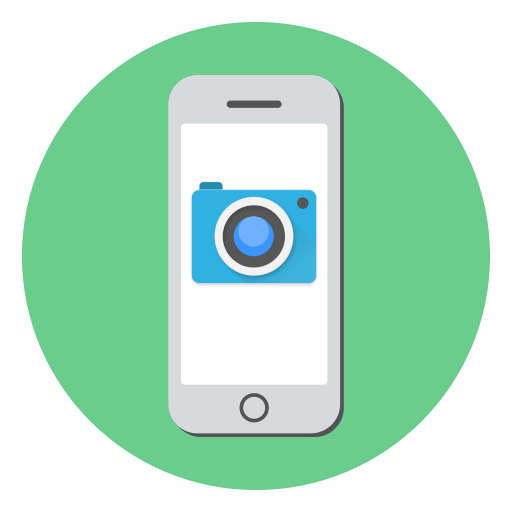
Камера iPhone позволяет заменить большинству пользователей цифровой фотоаппарат. Чтобы создавать неплохие снимки, достаточно запустить стандартное приложение для съемки. Однако, качество фото и видео можно сильно улучшить, если правильно настроить камеру на iPhone 6.
Настраиваем камеру на iPhone
Ниже мы рассмотрим несколько полезных настроек iPhone 6, к которым часто прибегают и фотографы, когда требуется создать качественный снимок. Более того, большинство этих настроек подойдут не только для рассматриваемой нами модели, но и для других поколений смартфона.
Активация функции «Сетка»
Гармоничное построение композиции — основа любого художественного снимка. Для создания правильных пропорций многие фотографы включают на iPhone сетку — инструмент, который позволяет отбалансировать расположение объектов и горизонта.
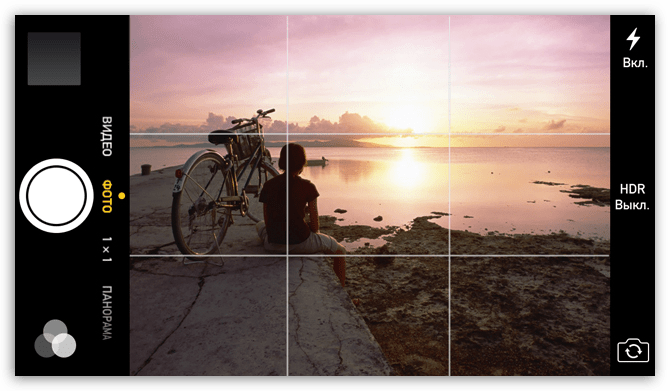
- Чтобы активировать сетку, откройте на телефоне настройки и перейдите в раздел «Камера».
- Переведите ползунок около пункта «Сетка» в активное положение.


Фиксация экспозиции/фокуса
Крайне полезная функция, о которой должен знать каждый пользователь iPhone. Наверняка вы сталкивались с ситуацией, когда камера сфокусировалась не на том объекте, который вам нужен. Исправить это можно, тапнув по нужному объекту. А если длительно удерживать палец — приложение сохранит фокус на нем.

Для регулировки экспозиции тапните по объекту, а затем, не убирая пальца, проведите вверх или вниз, чтобы увеличить или уменьшить яркость соответственно.

Панорамная съемка
Большинство моделей iPhone поддерживают функцию панорамной съемки — специального режима, с помощью которого можно зафиксировать на изображении угол обзора в 240 градусов.
- Чтобы активировать панорамную съемку, запустите приложение Камера и в нижней части окна сделайте несколько свайпов справа налево, пока не перейдете к пункту «Панорама».
- Наведите камеру на начальное положение и тапните по кнопке затвора. Медленно и непрерывно перемещайте камеру вправо. Как только панорама будет полностью отснята, iPhone сохранит изображение в фотопленку.

Съемка видео с частотой 60 кадров в секунду
По умолчанию Айфон записывает видео Full HD с частотой 30 кадров в секунду. Улучшить качество съемки можно, увеличив через параметры телефона частоту до 60. Однако, данное изменение повлияет и на конечный размер видеоролика.
- Чтобы установить новую частоту, откройте настройки и выберите раздел «Камера».
- В следующем окне выберите раздел «Видеозапись». Поставьте галочку около параметра «1080p HD, 60 кадр/с». Закройте окно настроек.
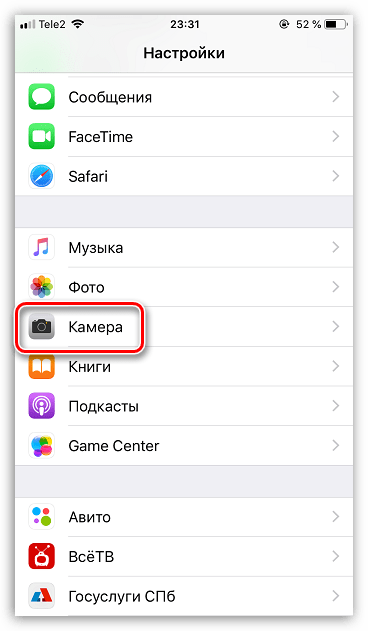
Использование гарнитуры смартфона в качестве кнопки спуска затвора
Запускать съемку фото и видео на iPhone можно с помощью штатной гарнитуры. Для этого подключите к смартфону проводную гарнитуру и запустите приложение Камера. Чтобы приступить к фото- или видеосъемке, нажмите один раз на гарнитуре любую кнопку громкости. Аналогичным образом вы можете использовать физические кнопки увеличения и уменьшения звука и на самом смартфоне.
HDR
Функция HDR – обязательный инструмент для получения качественных снимков. Работает она следующим образом: при фотосъемке создается несколько изображений с разной экспозицией, которые впоследствии склеиваются в одну фотографию отличного качества.
- Чтобы активировать HDR, откройте Камеру. В верхней части окна выберите кнопку HDR, а затем пункт «Авто» или «Вкл». В первом случае HDR-снимки будут создаваться в условиях недостаточной освещенности, а во втором функция будет работать всегда.
- Однако рекомендуется активировать функцию сохранения оригиналов — на случай, если HDR пойдет лишь во вред фотографиям. Для этого откройте настройки и перейдите в раздел «Камера». В следующем окне активируйте параметр «Оставлять оригинал».
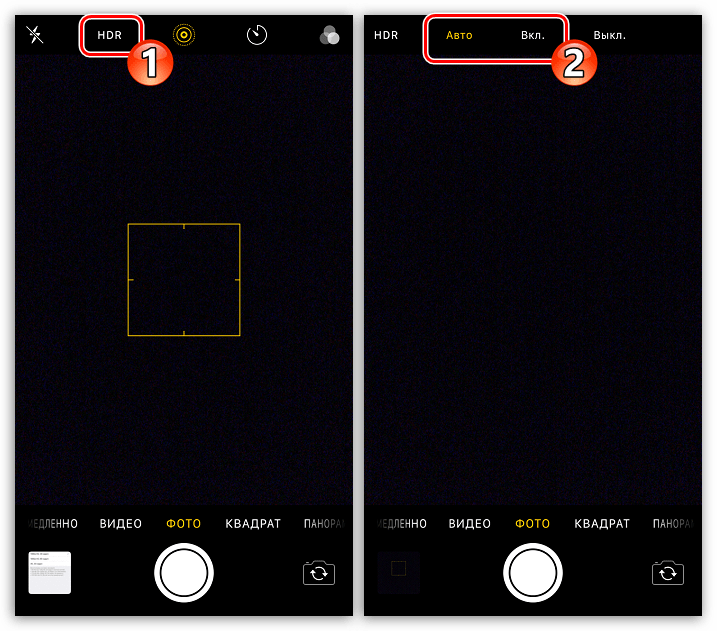
Использование фильтров в режиме реального времени
Стандартное приложение Камера может выступать и в роли небольшого редактора фото и видео. Например, в процессе съемки вы сразу можете применять различные фильтры.
- Для этого выберите в правом верхнем углу иконку, показанную на скриншоте ниже.
- В нижней части экрана отобразятся фильтры, между которыми возможно переключение свайпом влево или вправо. После выбора фильтра запустите фото- или видеосъемку.
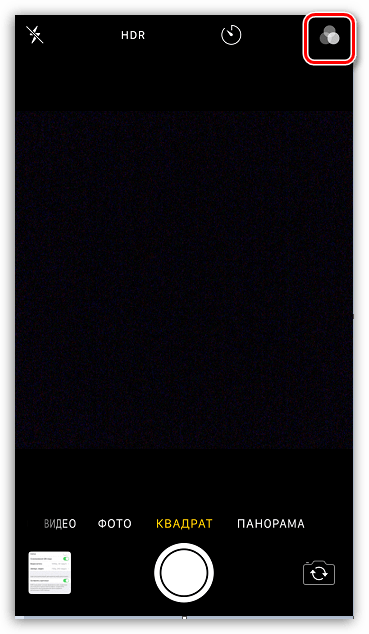

Замедленная съемка
Интересного эффекта для видео можно добиться благодаря Slow-Mo — режима замедленной съемки. Данная функция создает видеозапись с большей частотой, нежели в обычном видео (240 или 120 к/с).
- Для запуска данного режима сделайте несколько свайпов слева направо, пока не перейдете на вкладку «Замедленно». Наведите камеру на объект и запустите съемку видео.
- Когда съемка будет завершена, откройте ролик. Чтобы отредактировать начало и конец замедленного фрагмента, тапните по кнопке «Править».
- В нижней части окна появится временная шкала, на которой необходимо расположить ползунки в начале и конце замедленного фрагмента. Для сохранения изменений выберите кнопку «Готово».
- По умолчанию съемка замедленного видео ведется с разрешением 720p. Если вы планируете просматривать ролик на широкоформатном экране, предварительно стоит через настройки увеличить разрешение. Для этого откройте параметры и перейдите в раздел «Камера».
- Откройте пункт «Замедленное видео», а затем установите галочку около параметра «1080p, 120 кадр/с»
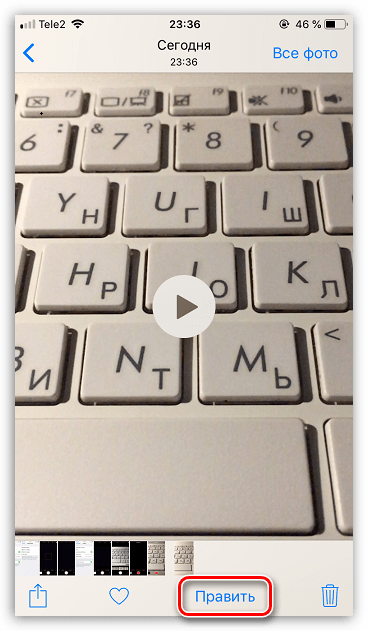
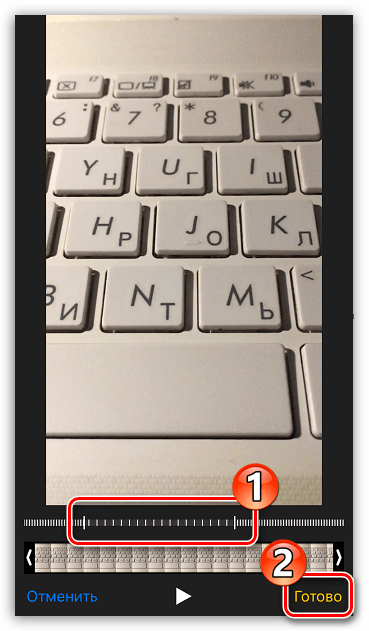

.

Создание фото во время съемки видео
В процессе записи видеоролика Айфон позволяет создавать фотографии. Для этого запустите съемку видео. В левой части окна вы увидите небольшую круглую кнопку, после нажатия на которую смартфон мгновенно сделает фото.
Сохранение настроек
Предположим, вы каждый раз, используя камеру iPhone, включаете один из тот же режим съемки и выбираете одинаковый фильтр. Чтобы при запуске приложения Камера не задавать параметры снова и снова, активируйте функцию сохранения настроек.
- Откройте параметры iPhone. Выберите раздел «Камера».
- Перейдите к пункту «Сохранение настроек». Активируйте необходимые параметры, а затем выйдите из данного раздела меню.

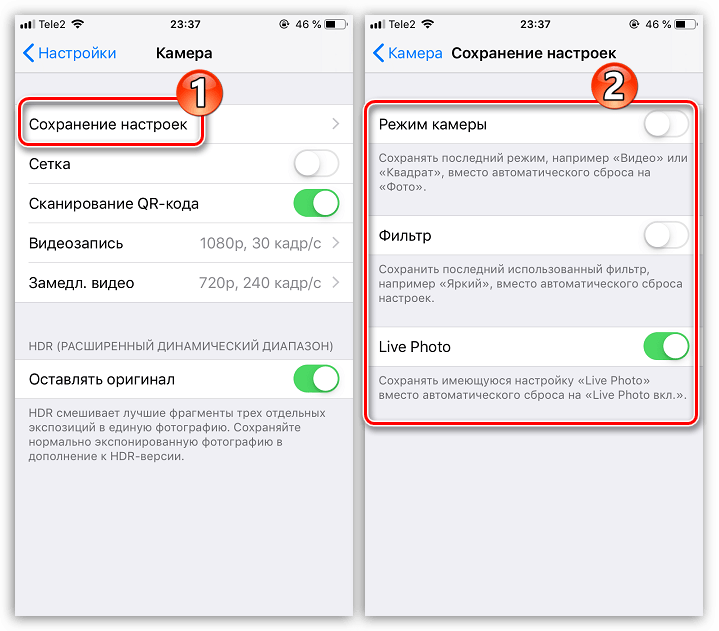
В этой статье были приведены основные настройки камеры iPhone, которые позволят вам создавать действительно качественные снимки и видеоролики.
 Мы рады, что смогли помочь Вам в решении проблемы.
Мы рады, что смогли помочь Вам в решении проблемы. Опишите, что у вас не получилось.
Наши специалисты постараются ответить максимально быстро.
Опишите, что у вас не получилось.
Наши специалисты постараются ответить максимально быстро.Помогла ли вам эта статья?
ДА НЕТКак включить / выключить переднюю (фронтальную) вспышку на iPhone
Функция Retina Flash, впервые появившаяся в iPhone 6s и 6s Plus, при необходимости позволяет превратить дисплей смартфона во вспышку для съемки селфи на переднюю (фронтальную) камеру.
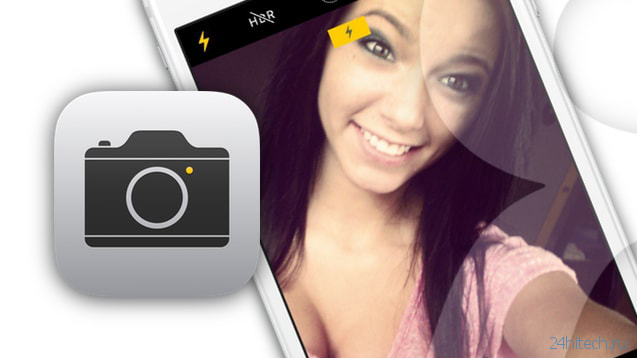
По правде говоря, фронтальная камера всегда была слабым местом iPhone. C появлением в iPhone 6s 5-мегапиксельной FaceTime-камеры эта проблема была решена, а с релизом iPhone 7 (и до сих пор) фронталка позволяет получать снимки с разрешением 7 МП. Напомним, что в предыдущих поколениях использовалась 1,2-мегапиксельная камера.
Каким бы ни было разрешение, если освещения недостаточно, то и фотографии получаются низкого качества. Основная камера iPhone уже давно оснащена светодиодной вспышкой, чего нельзя сказать о камере FaceTime. Съемка селфи на вечеринке или в клубе с помощью iPhone всегда была довольно проблематичной из-за недостатка света.
Как включить или выключить переднюю (фронтальную) вспышку на iPhone
С релизом iPhone 6s Apple реализовала в iOS функцию, существующую в приложении Photo Booth для Mac, благодаря которой экран загорается белым для подсветки лица при съемке автопортрета. Так же как и вспышка основной камеры, прежде чем выбрать подходящую яркость и тон света, Retina Flash автоматически определяет уровень освещенности с помощью предварительной вспышки нейтрального белого цвета. Зачастую экран загорается янтарным оттенком, который более выгодно подсвечивает лицо, чем обычный белый.
Retina Flash активируется точно так же, как вспышка основной камеры – с помощью нажатия на соответствующую иконку на экране.
На скриншоте ниже фронтальная вспышка включена:
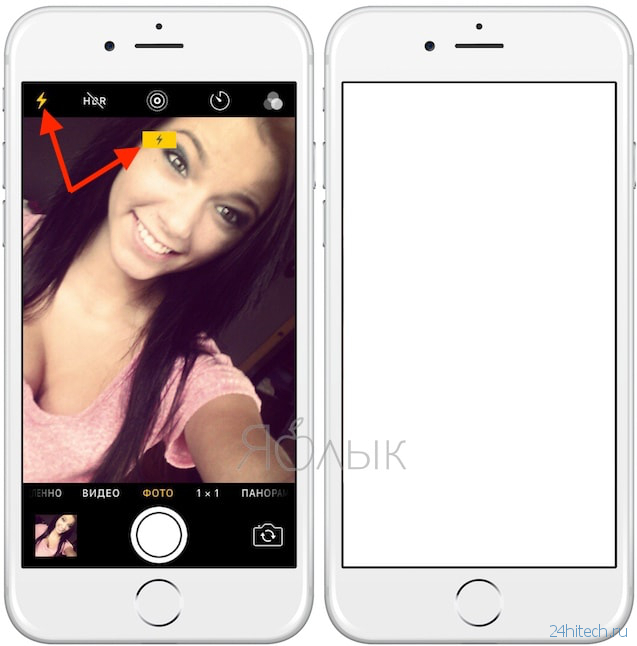
Передняя (фронтальная) вспышка выключена (слева) и включена в автоматическом режиме:
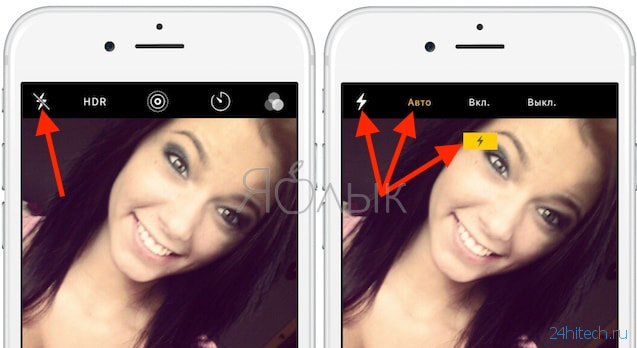
Дополнительная подсветка бывает незаменимой при съемке селфи, однако стоит помнить, что результаты все равно могут быть далеки от идеала, как и всегда, когда используется только один источник света. Тем не менее, ярко высвеченные селфи бывают предпочтительнее темных и размытых из-за недостаточного освещения.
По материалам yablyk


